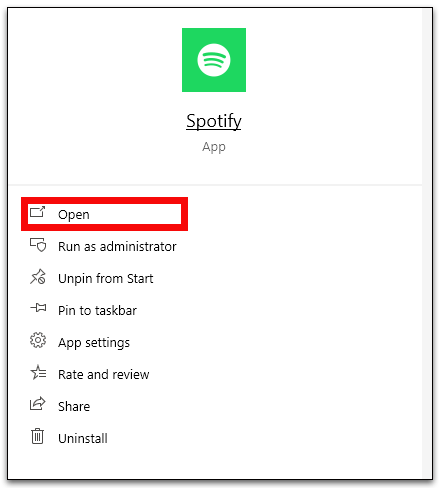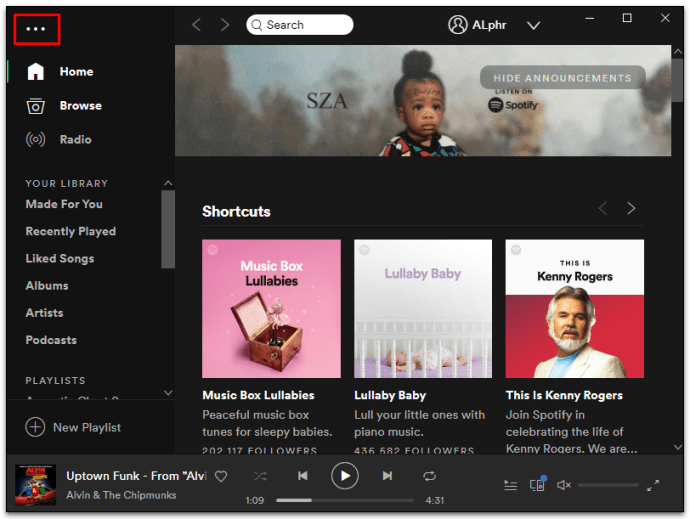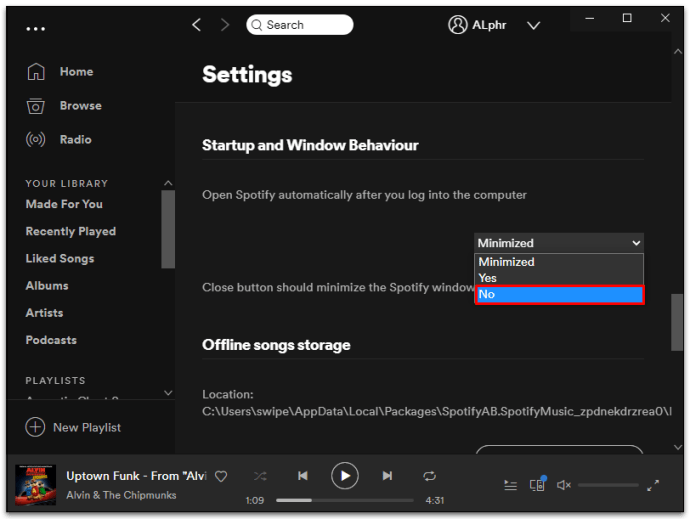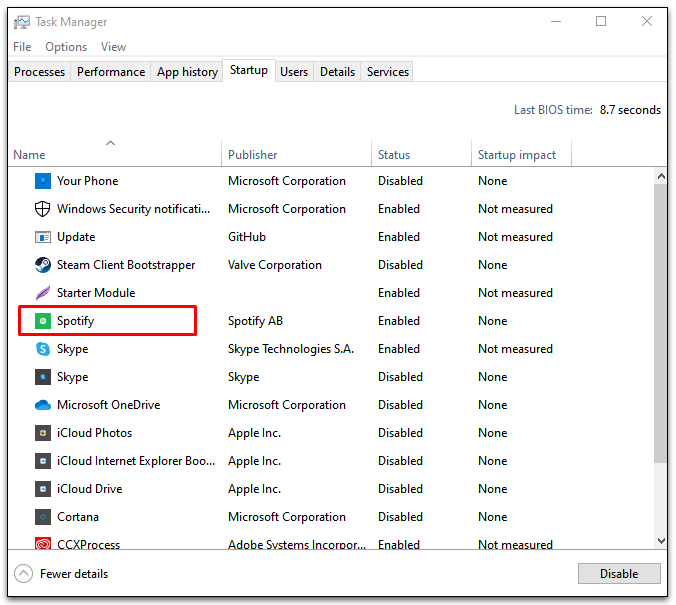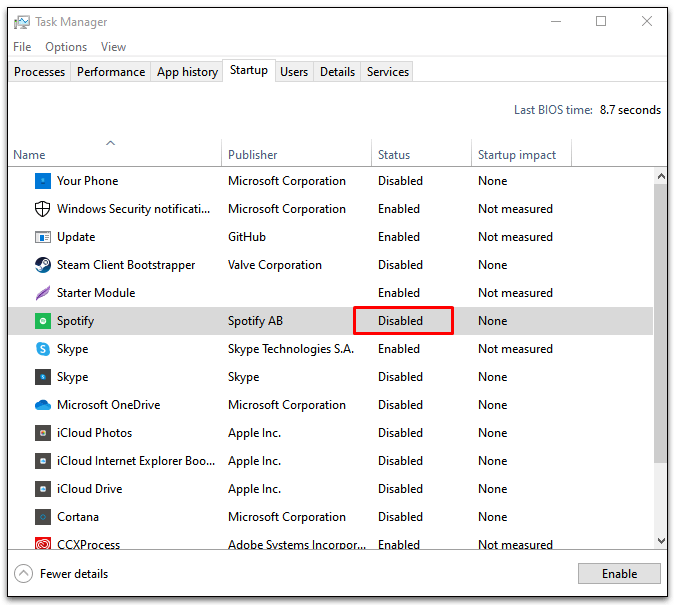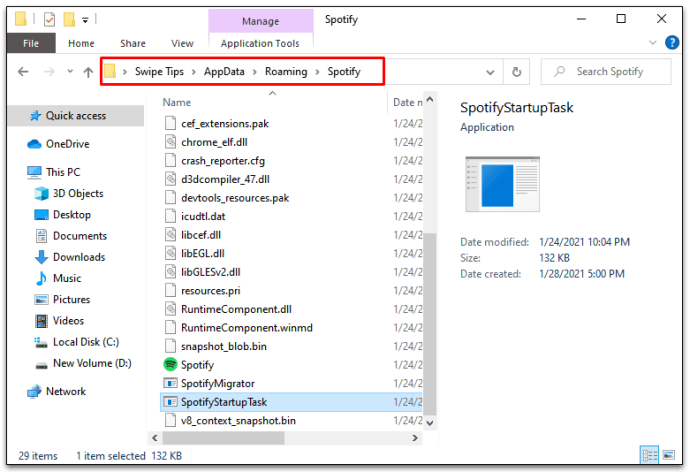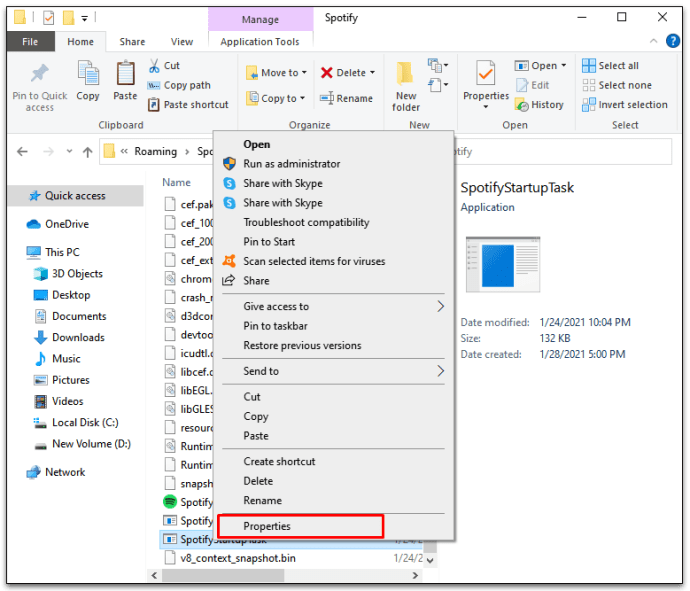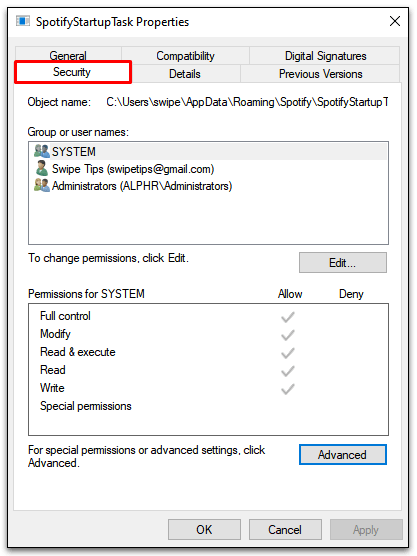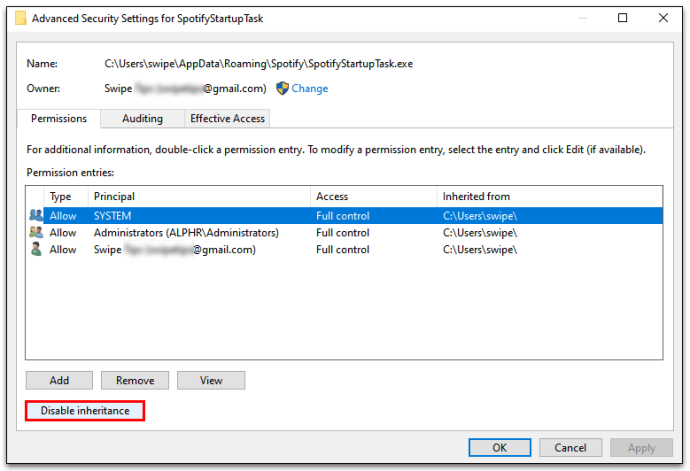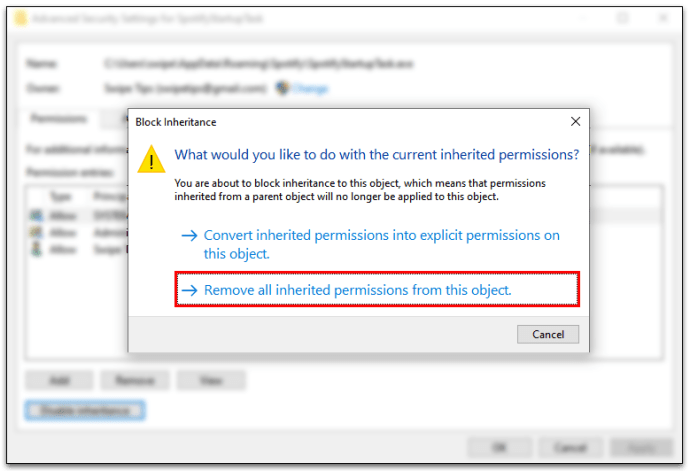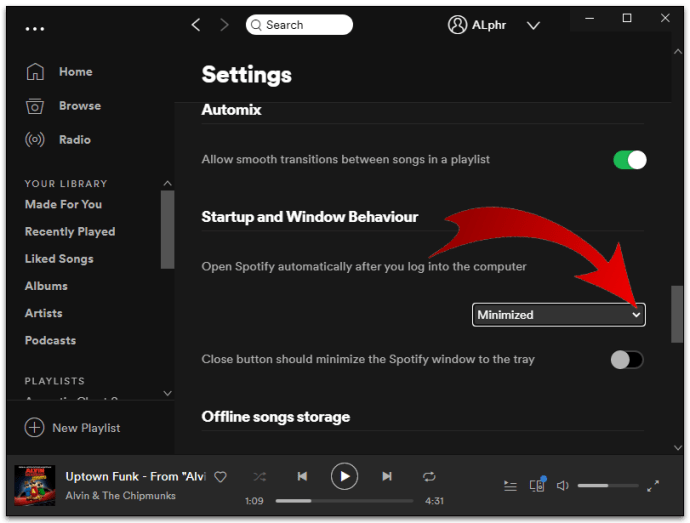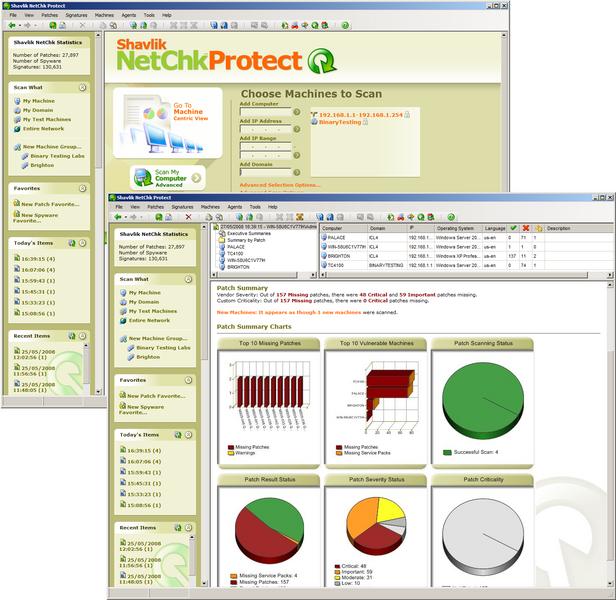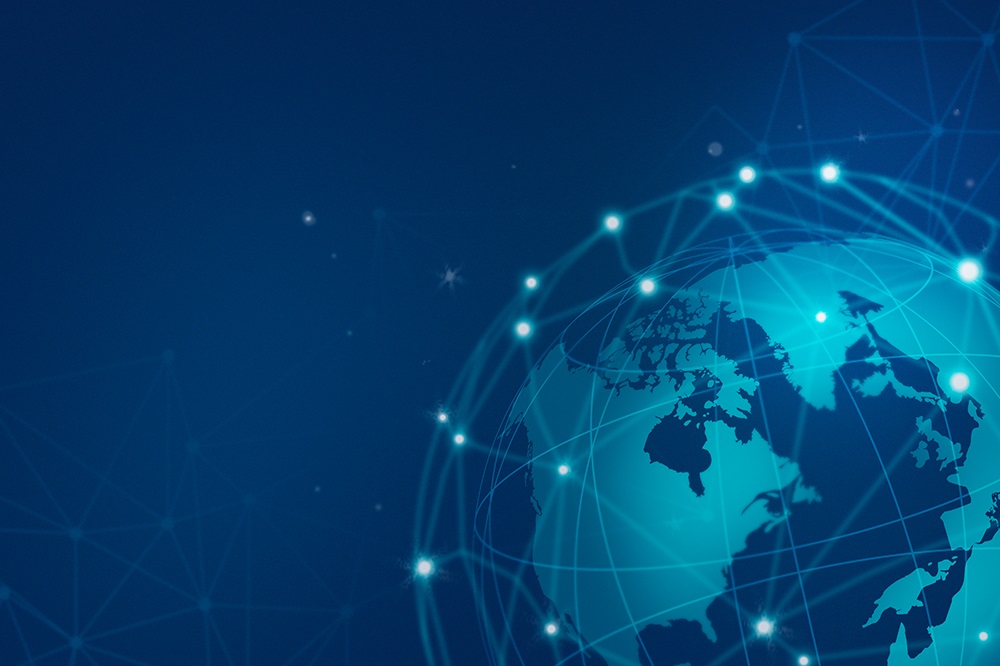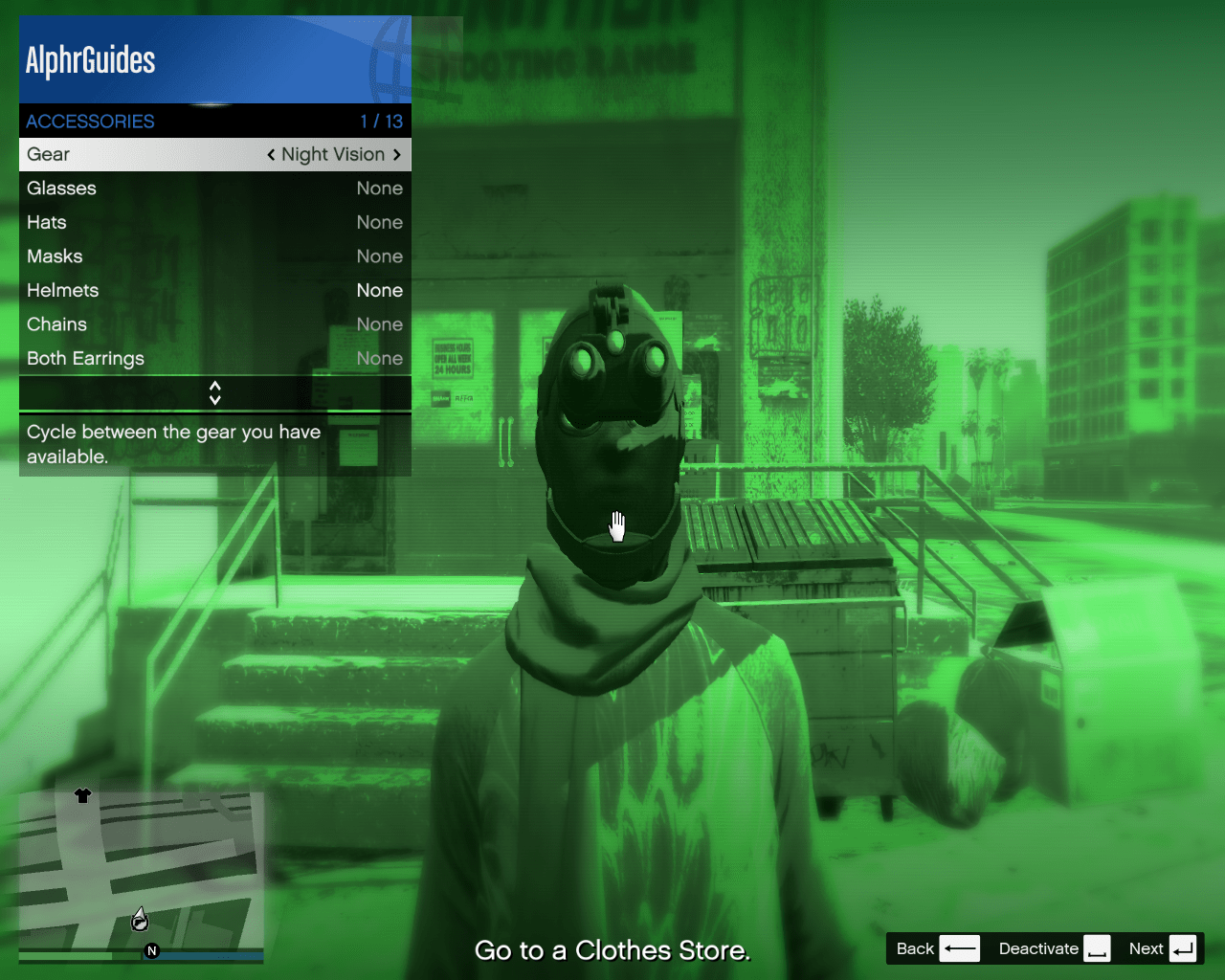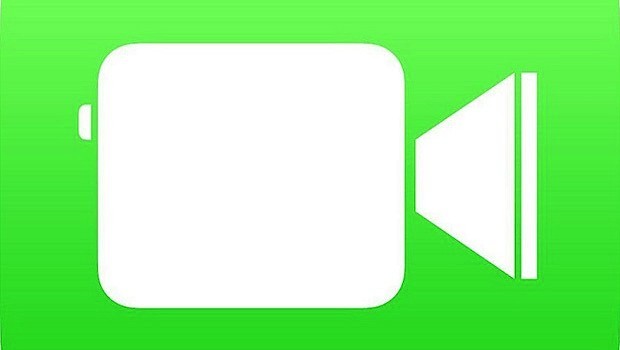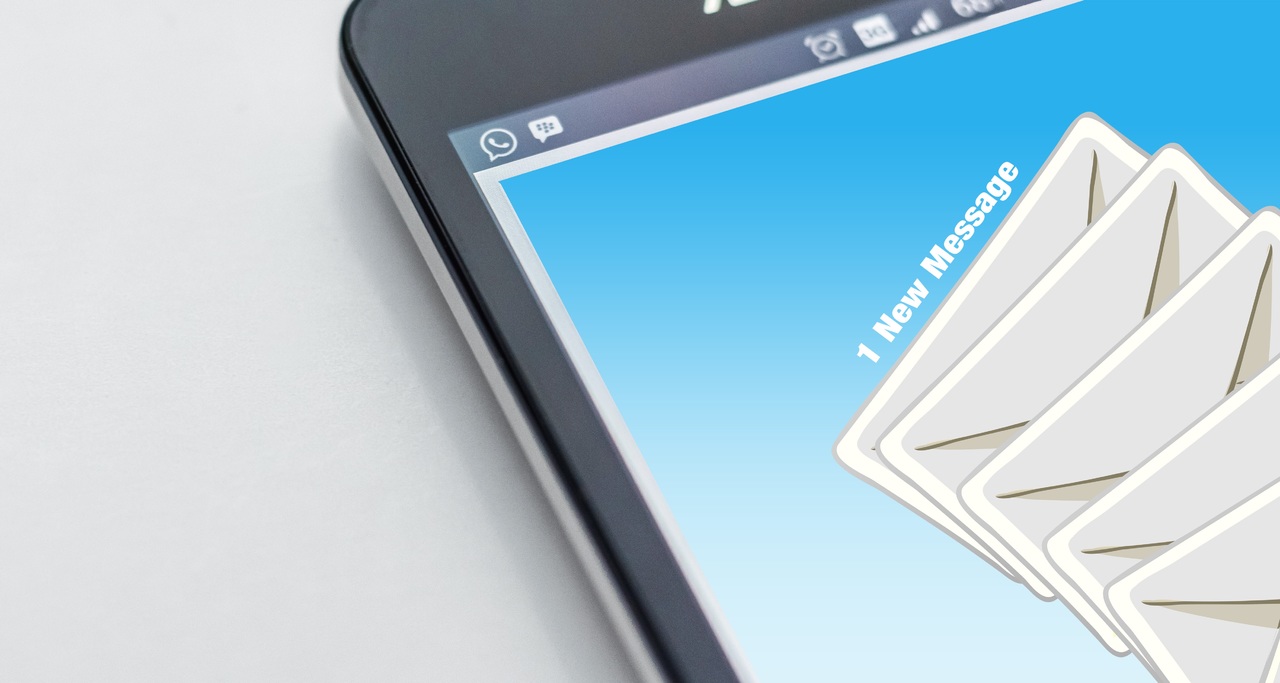Как отключить открытие Spotify при запуске в Windows 10
Автоматический запуск приложения Spotify гарантирует, что у вас всегда под рукой будет музыка. Но удобство имеет свою цену: а именно, ваш процесс загрузки может замедлиться до бесконечного сканирования, если он выполняется в фоновом режиме.
К счастью, есть простой способ отключить автоматическое открытие приложения Spotify в Windows 10. Продолжайте читать, чтобы узнать, как отключить Spotify и другие приложения, которые могут замедлить процесс запуска.
Как отключить открытие Spotify при запуске в Windows 10
Есть несколько способов сохранить Spotify на своем месте, пока вы не будете к этому готовы. Попробуйте один или оба метода, чтобы охватить все базы:
Метод 1 - изменить настройки Spotify
- Запустите приложение Spotify из меню «Пуск» или зеленого значка Spotify на панели задач.
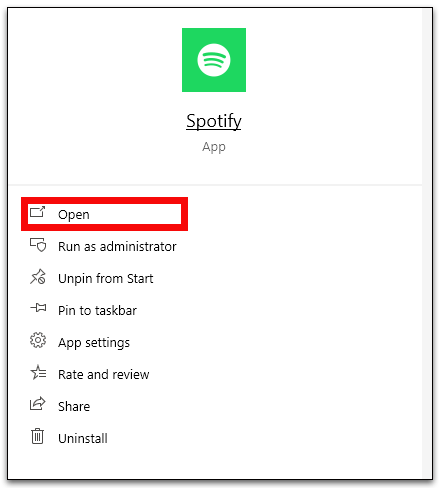
- Щелкните три горизонтальные точки в левом углу окна Spotify, чтобы открыть меню настроек.
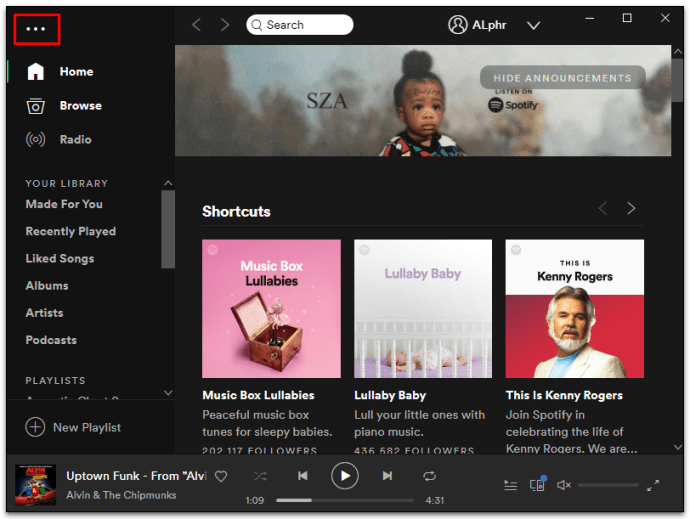
- Выберите «Правка», а затем «Настройки».
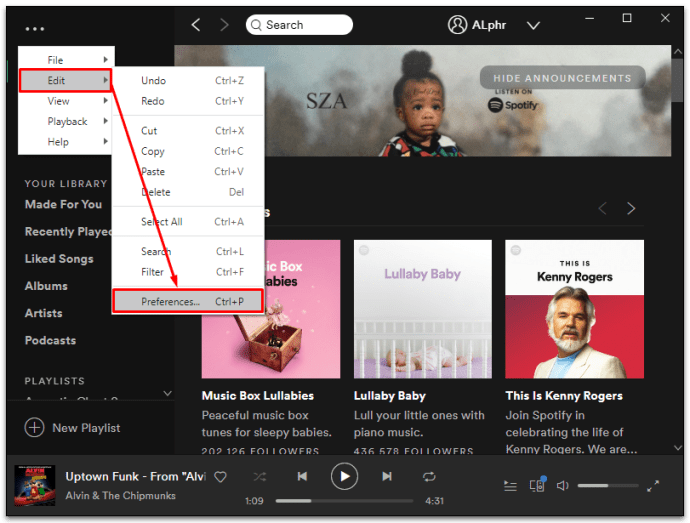
- Нажмите «Показать дополнительные настройки» в нижней части страницы настроек.
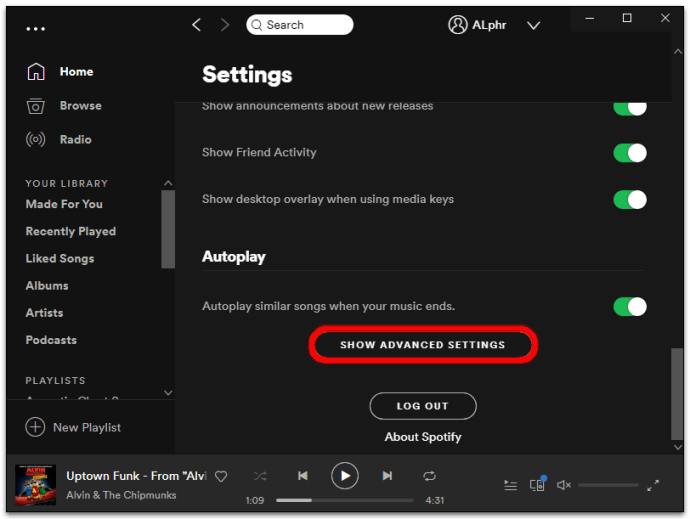
- Найдите раздел «Запуск и поведение окна».

- Выберите «Нет» в раскрывающемся списке для «Автоматически открывать Spotify после входа в компьютер».
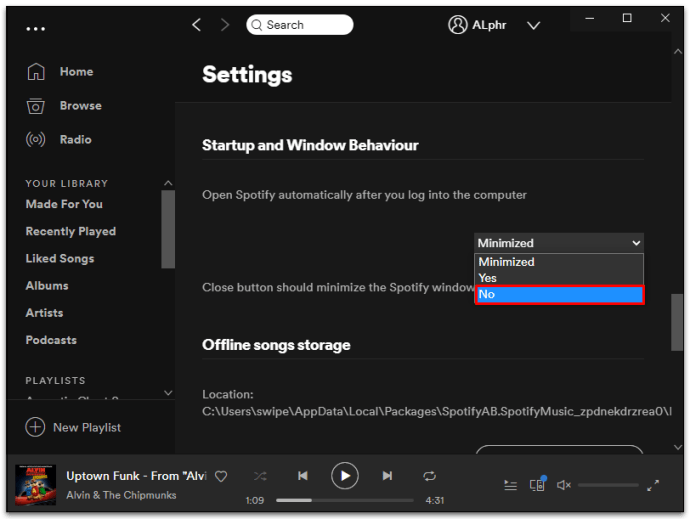
- Покиньте страницу настроек.
Метод 2 - изменение программ автозагрузки через диспетчер задач Windows
Microsoft знает, что ее пользователи хотят полностью контролировать, какие программы включать в задачи запуска. Вот почему у них есть встроенная вкладка Автозагрузка в диспетчере задач. Вы можете отключить Spotify (и другие программы), выполнив следующие действия:
- Запустите диспетчер задач, нажав клавиши Control + Shift + Esc или щелкните правой кнопкой мыши на панели задач Windows и выберите параметр «Диспетчер задач» в раскрывающемся меню.
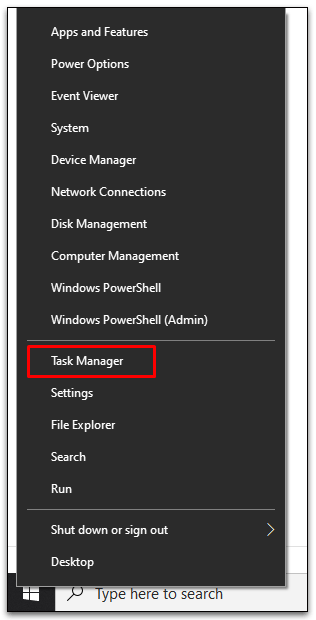
- Если вы не видите вкладку, выберите вкладку «Автозагрузка» или «Подробнее».
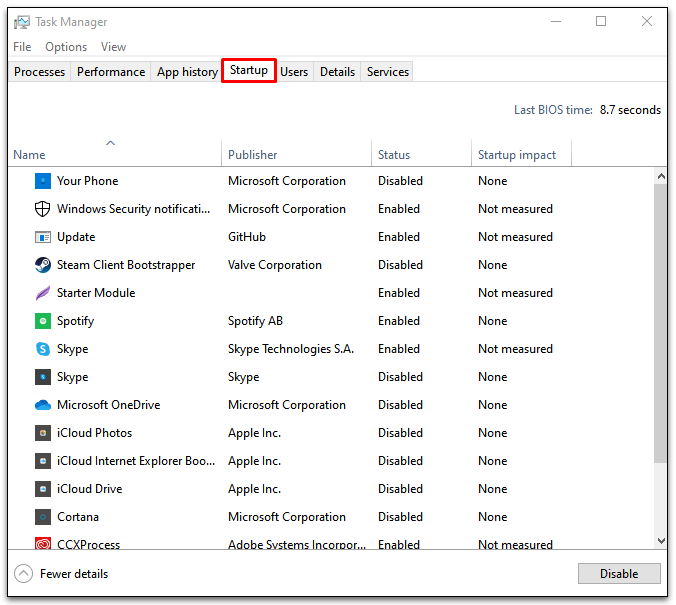
- Найдите Spotify в списке программ и щелкните его правой кнопкой мыши.
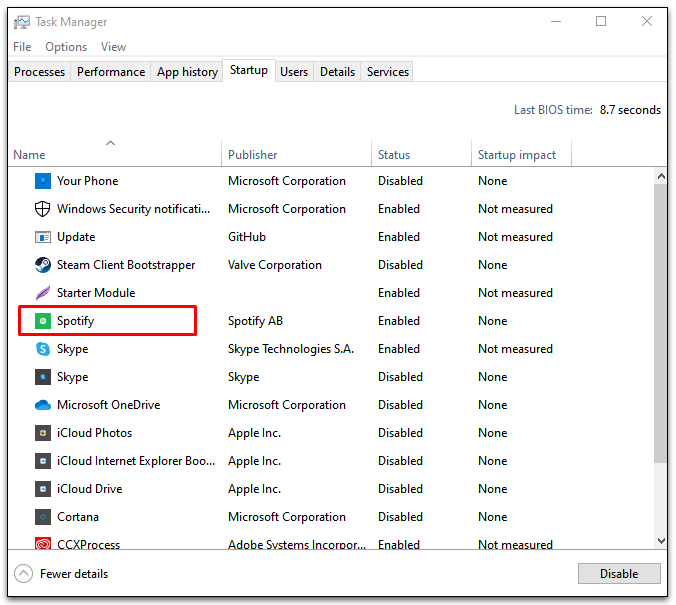
- Выберите Отключить, чтобы остановить автоматический запуск.
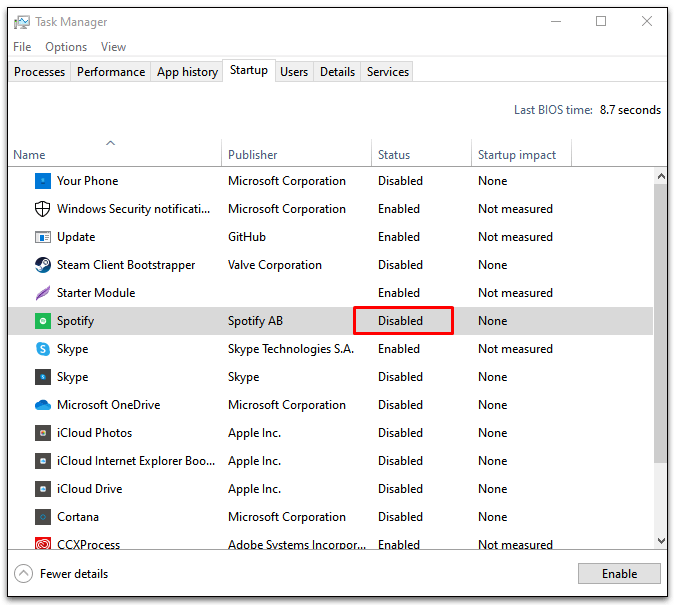
Некоторые пользователи Spotify считают, что оба метода не останавливают автоматический запуск Spotify при запуске. В крайнем случае вы можете попробовать следующие шаги:
- Перейдите в папку C: \ Users \ MyUserName \ AppData \ Roaming \ Spotify.
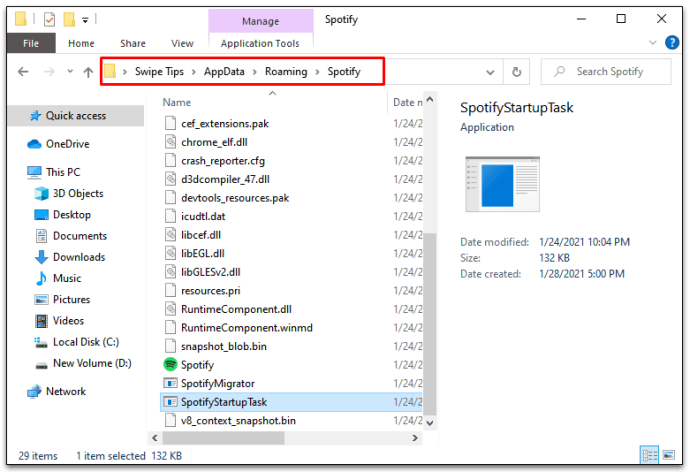
- Щелкните правой кнопкой мыши SpotifyStartupTask.exe и выберите «Свойства».
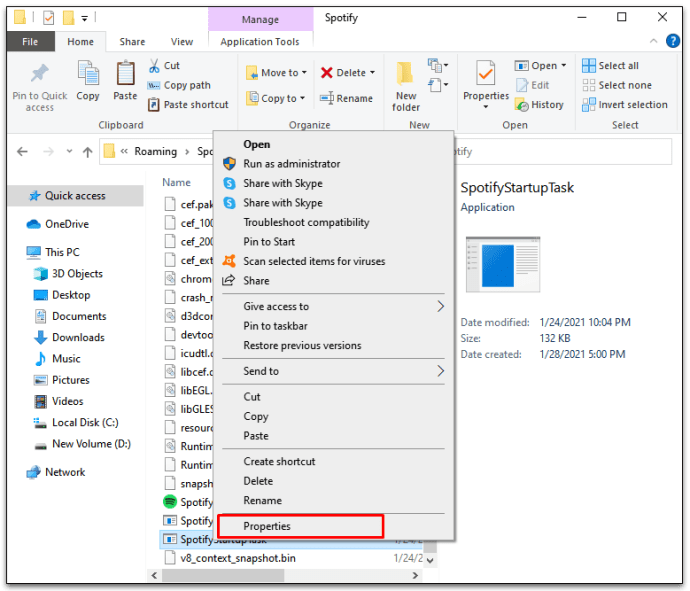
- Щелкните вкладку «Безопасность».
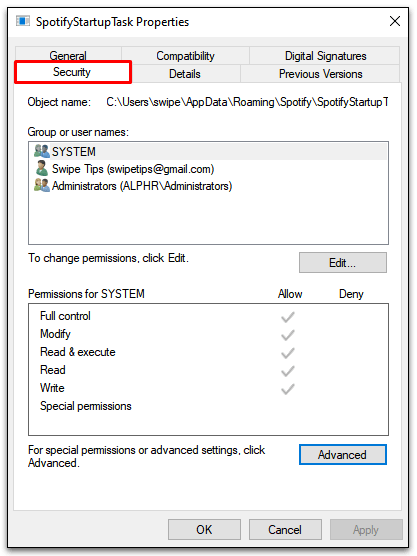
- Перейдите в раздел «Дополнительно» и выберите «Отключить наследование» в раскрывающемся меню.
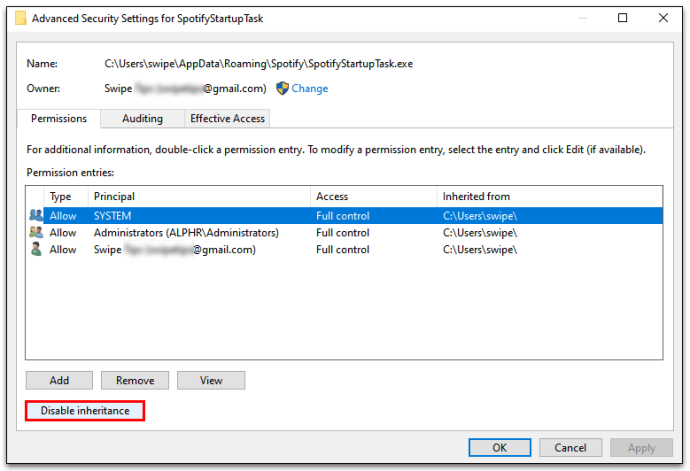
- Подтвердите «Удалить все унаследованные разрешения от этого объекта».
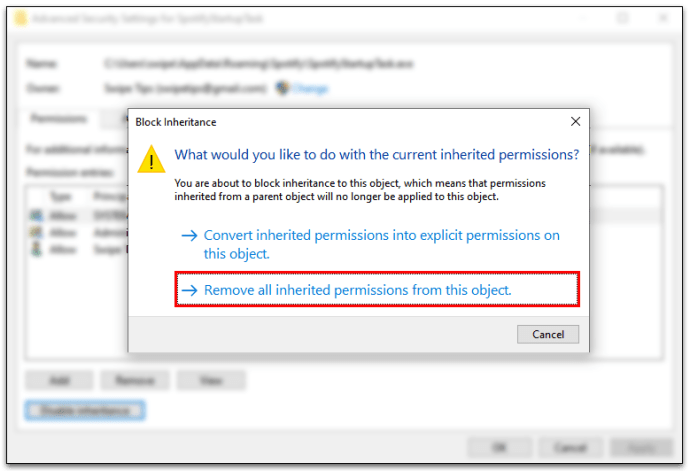
- Повторите шаги 3-5 с SpotifyWebHelper.exe.
Однако делайте это на свой страх и риск. По сути, отмена разрешений означает, что Spotify не может перезаписывать или читать файлы при обновлении. Он может остановить автоматический запуск при запуске, но может дестабилизировать приложение другими способами.
В качестве последней альтернативы вы также можете попробовать удалить и снова установить приложение Spotify. Многие пользователи сталкиваются с проблемами при настройке параметров автоматического запуска приложений Spotify, которые поставляются с их ПК. Попробуйте загрузить его из другого источника, например с веб-сайта Spotify, и настройте параметры автоматического запуска.
Как отключить программы автозагрузки в Windows 10?
Вы можете контролировать, какие программы запускаются во время процесса запуска - до определенной степени. Как вы можете себе представить, все приложения на вашем компьютере хотят запускаться при запуске, но запуск всего может повлиять на процесс загрузки и заставить вашу операционную систему работать медленно.
Попробуйте выполнить следующие действия, чтобы сократить время загрузки и остановить автоматический запуск программ:
- Для доступа к диспетчеру задач нажмите Control + Alt + Esc или щелкните правой кнопкой мыши меню «Пуск» и выберите вкладку «Автозагрузка».
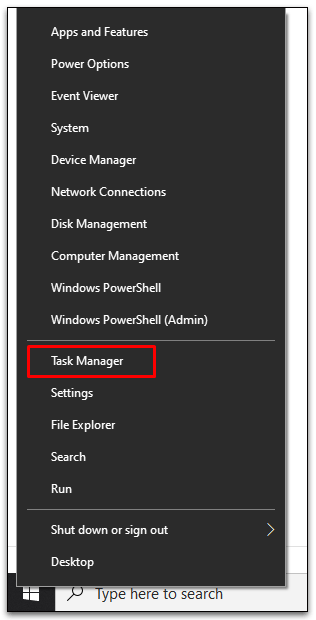
- Прокрутите вниз и щелкните правой кнопкой мыши программы, которые хотите отключить.
- В раскрывающемся меню выберите параметр «Отключить».
- Нажмите кнопку «Отключить» в нижней части окна, чтобы сохранить изменения настроек.
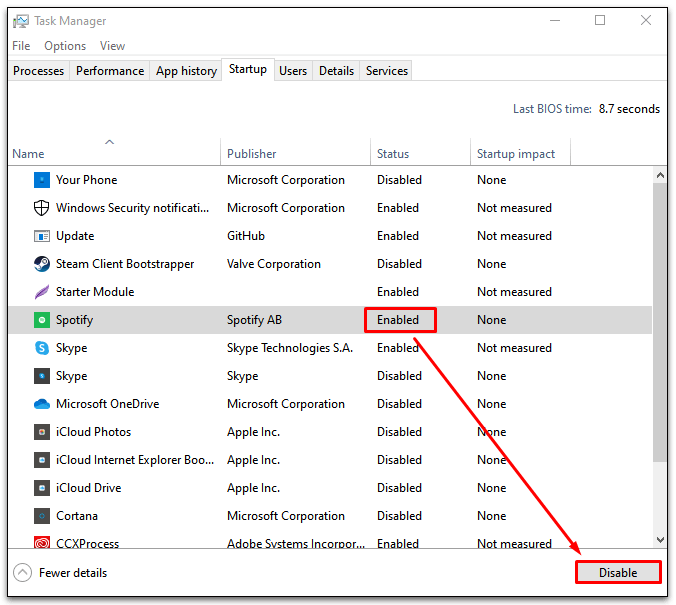
Как отключить автоматический запуск Spotify
Есть несколько способов отключить функцию автоматического запуска Spotify. Но один из лучших способов сделать это - через приложение Spotify:
- Запустите приложение Spotify.
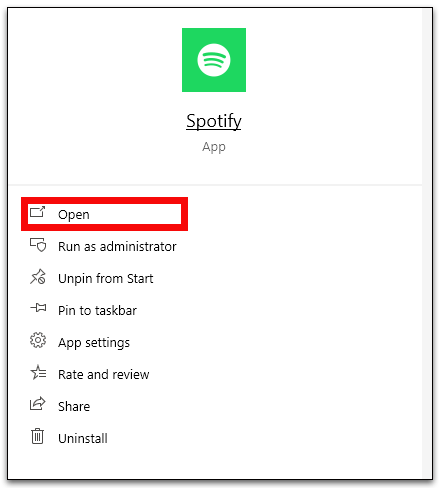
- Откройте меню настроек, выбрав три горизонтальные точки в левом углу окна.
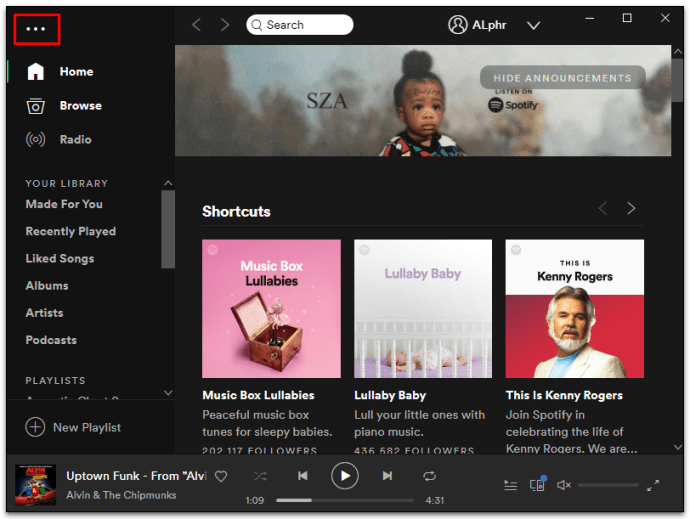
- Перейдите в «Редактировать», а затем в «Настройки».
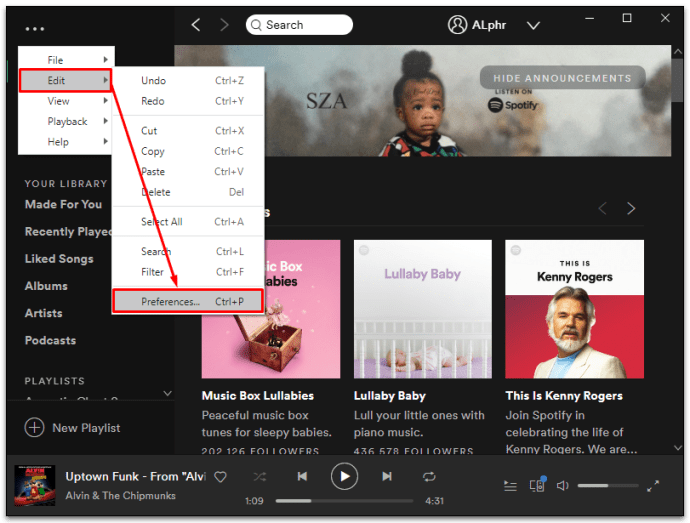
- Прокрутите вниз и выберите Показать дополнительные настройки.
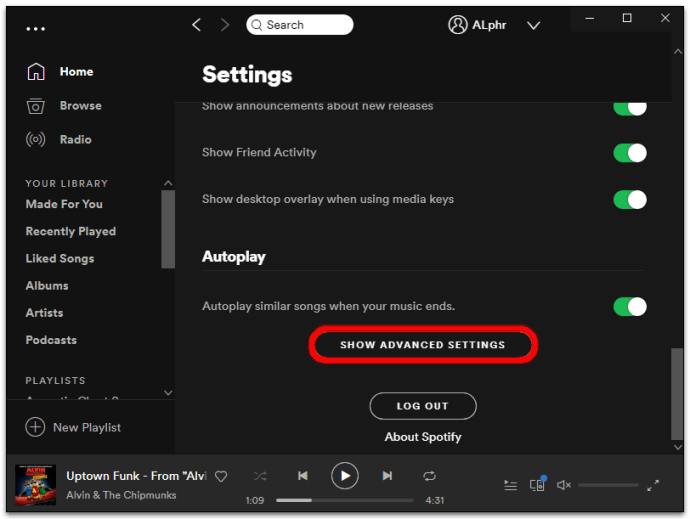
- Прокрутите назад и найдите раздел под названием «Запуск и поведение окна».

- Найдите «Открывать Spotify автоматически после входа в компьютер» и щелкните раскрывающиеся параметры.
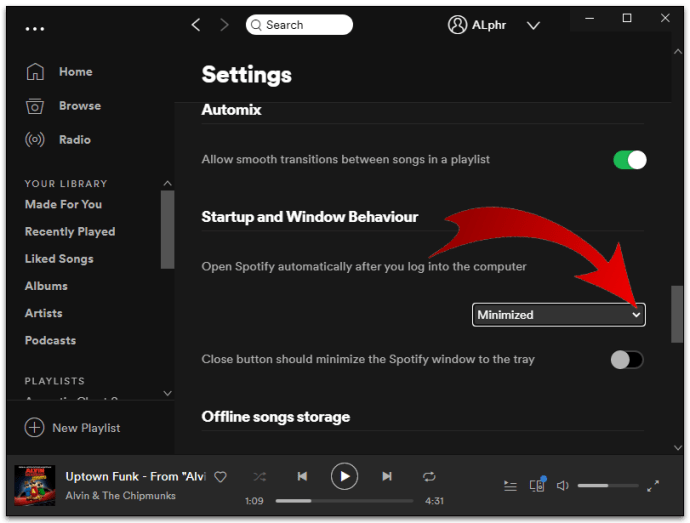
- Выберите «Нет», чтобы отключить автоматический запуск.
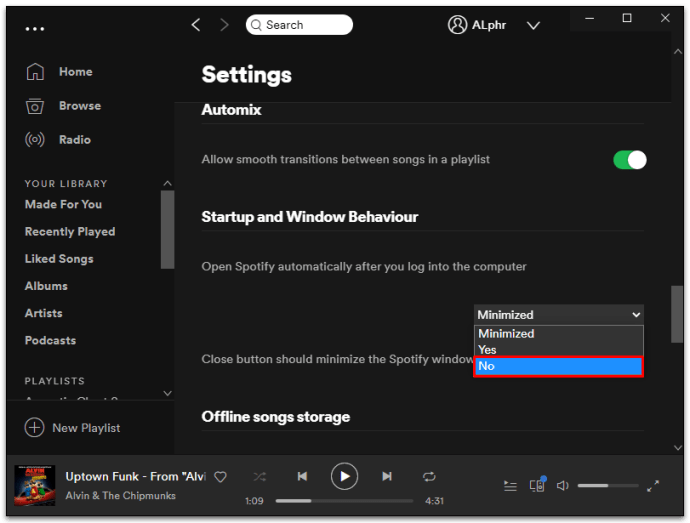
Дополнительные ответы на часто задаваемые вопросы
Как остановить автоматическое открытие Spotify?
Вы можете отключить автоматическое открытие Spotify несколькими способами. Один из самых простых способов сделать это - через меню настроек Spotify.
• Выберите «Правка», а затем «Настройки».
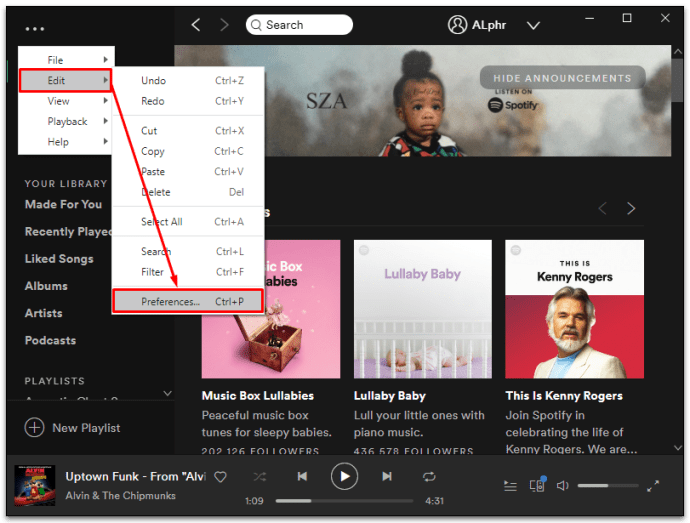
• Нажмите "Показать дополнительные настройки".
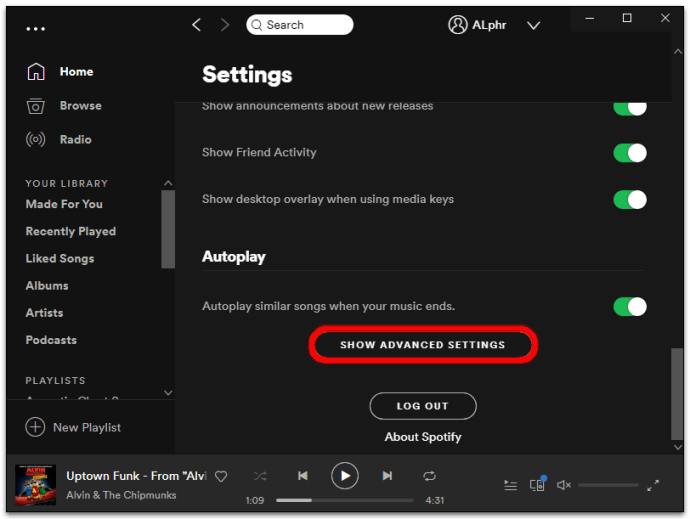
• Выберите «Нет» под заголовком «Автоматически открывать Spotify после входа в компьютер».
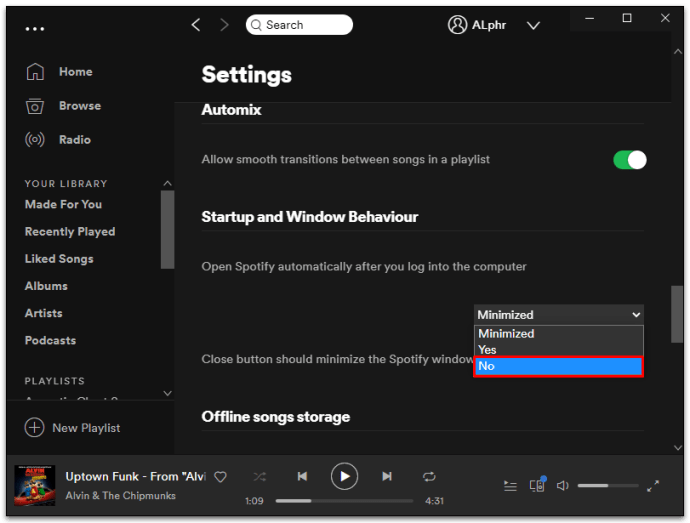
Вы также можете отключить автоматический запуск через меню операционной системы. Например, если вы работаете с Windows 10, вы это делаете следующим образом:
• Запустить вкладку «Запуск диспетчера задач».
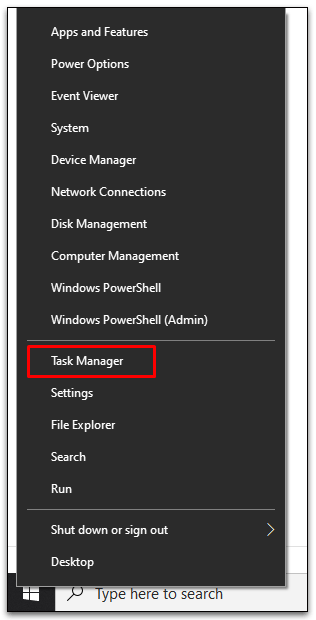
• Прокрутите вниз и щелкните правой кнопкой мыши запись Spotify.
• Выберите «Отключить».

• Нажмите кнопку «Отключить» в правом нижнем углу окна, чтобы сохранить изменения.
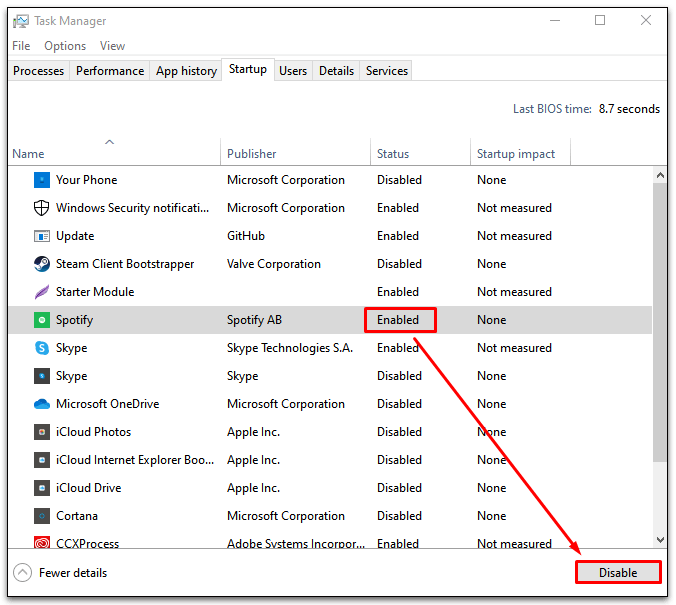
Как остановить автоматический запуск программ при включении компьютера?
Если вы работаете в Windows, отключите автоматический запуск программ следующим образом:
• Запустите диспетчер задач, нажав Control + Shift + Esc.
ИЛИ
• Щелкните правой кнопкой мыши меню «Пуск» и выберите «Диспетчер задач».
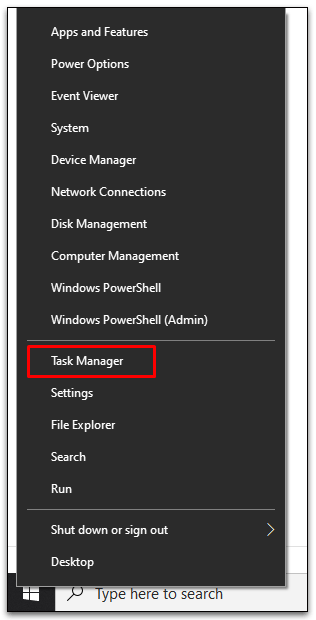
• Перейдите на вкладку "Автозагрузка".
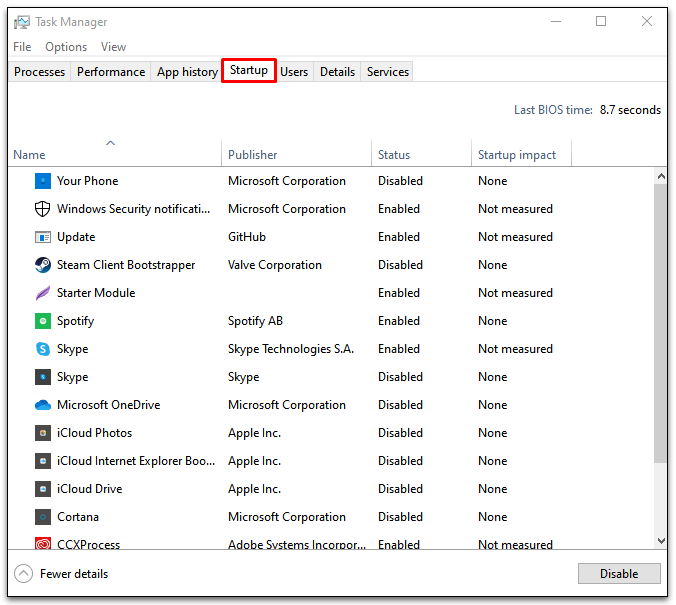
• Щелкните правой кнопкой мыши программы, которые хотите отключить.
• Нажмите кнопку «Отключить», чтобы сохранить изменения и выйти.
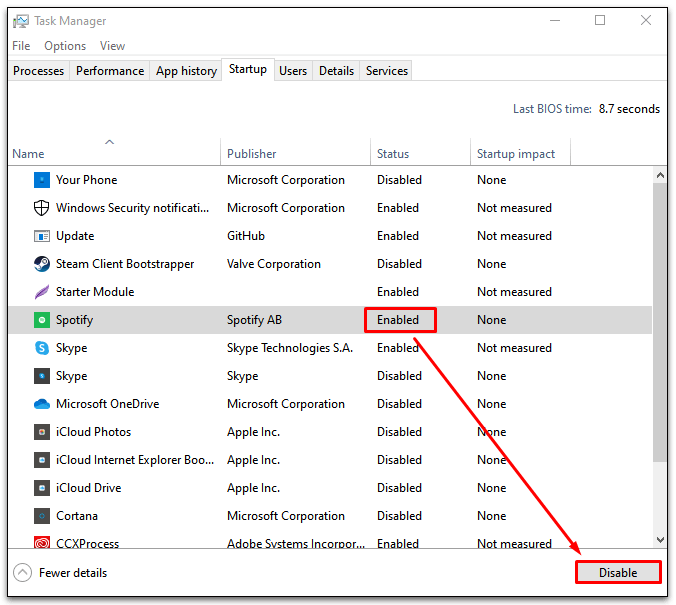
С другой стороны, если у вас Mac, вы отключите автоматический запуск программ следующим образом:
• Перейдите в "Системные настройки", а затем "Пользователи и группы".
• Выберите свой псевдоним на левой панели.
• Выберите вкладку «Элементы входа».
• Прокрутите вниз и выберите программы автозагрузки, которые вы хотите отключить.
• Нажмите «-» или знак минус, чтобы удалить их из процесса запуска.
• Перезагрузите Mac.
Почему Spotify всегда открывается при включении компьютера?
Spotify открывается автоматически, когда вы включаете компьютер, потому что он настроен таким образом по умолчанию. Это сделано для удобства пользователей, чтобы музыка всегда была у них под рукой. Однако включение Spotify в загрузку при запуске может действительно замедлить процесс.
Вы можете изменить свои настройки в меню настроек Spotify, чтобы отключить эту функцию или свернуть ее в лоток.
Запуск эффективной начальной загрузки
Каждая программа, которую вы устанавливаете, хочет быть частью этого элитного списка запускаемых программ. Это просто статус по умолчанию для большинства программ. Но есть такие, которые вам просто не понадобятся при первом включении компьютера. И что еще хуже, они могут замедлить процесс загрузки при запуске.
К счастью, вы можете выбирать, какие программы запускаются при включении компьютера, чтобы упорядочить процесс запуска и обеспечить его бесперебойную работу. Spotify - большой виновник, но также и облачные диски и программы запуска игр. Попробуйте отключить некоторые из них, чтобы увидеть, какие из них влияют на скорость обработки при запуске.
Вы отключаете функцию автоматического запуска Spotify? Расскажите нам об этом в разделе комментариев ниже.